For brukere av Android-smarttelefoner og -enheter er sikkerheten til telefonene deres av største betydning. Enten det er for å hindre den fra uautorisert tilgang, sikring mot barn eller tyveri passordbeskyttelse eller mønsterlås er avgjørende. Det er lurt å bruke enhetssikkerhet og mønsterlås for å beskytte enheten mot uautorisert tilgang.
Men hva skjer når du glemmer mønsterlåsen eller glemte skjermtidspassordet på Samsung-enheten din? Selvfølgelig føler du deg dømt fordi du med det låste mønsteret ikke kan få tilgang til enheten eller låse den opp. Ikke bekymre deg, for det finnes enkle og pålitelige løsninger som kan hjelpe deg med å låse opp Samsung-enheten din uten tap av data. Lær nå hvordan du bruker Android-fabrikktilbakestillingsverktøyet for å omgå Samsung-mønsterlåsen.

Verktøy 1: Det beste Android Factory Reset Tool - Ingen passord kreves
Først antar jeg at du virkelig trenger å utføre en fabrikktilbakestilling på Android-enheten din. Dessuten har du mange viktige data lagret på den enheten, og du er redd for å miste dem. Du tenker: "Hva er det beste Android-fabrikktilbakestillingsverktøyet som kan omgå mistet passord-siden min - en som ikke vil slette dataene mine?"
Heldigvis er det flere alternativer. iMyFone LockWiper (Android) Phone Reset Tool , står øverst på listen over de beste Android-verktøyene for tilbakestilling av fabrikkdata. Med iMyFone LockWiper (Android) kan du velge å slette data og tilbakestille enheten til fabrikkstandard for å starte på nytt slik at du kan bruke enheten. Du kan også bare fjerne passordet på enheten uten å tilbakestille den til fabrikkstandard, slik at du kan bruke enheten og beholde alle dataene.
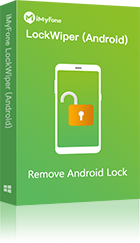
Nøkkelfunksjoner til iMyFone LockWiper (Android)
- Tilbakestill Android til fabrikkinnstillingene.
- Jobb sømløst med alle merker av Android-enheter, som Samsung , Huawei og LG, Xiaomi, Redmi, Oneplus, etc.
- Arbeid med å fjerne Samsung-skjermlås uten å miste data etter opplåsingsprosessen.
- Omgå raskt Samsung Googles Factory Reset Protection (FRP)-lås uten passord.
- Forhindre at ny Google-konto spores av den forrige etter å ha omgått FRP.
Hvordan bruke iMyFone LockWiper (Android) fabrikktilbakestillingsverktøy for å omgå Samsung-mønsterlås?
Videoveiledninger om hvordan du tilbakestiller Android-telefon med datamaskin:
iMyFone LockWiper (Android) er et pålitelig Samsung skjermopplåsingsverktøy. Det er et enkelt og enkelt grensesnitt som gjør det enkelt å fjerne skjermlåsen i noen få enkle trinn.
Trinn 1: Start LockWiper (Android) og velg en opplåsingsmodus for å begynne: Lås opp Google FRP Lock ; Fjern skjermlås uten tap av data ; Lås opp og tilbakestill fabrikk .
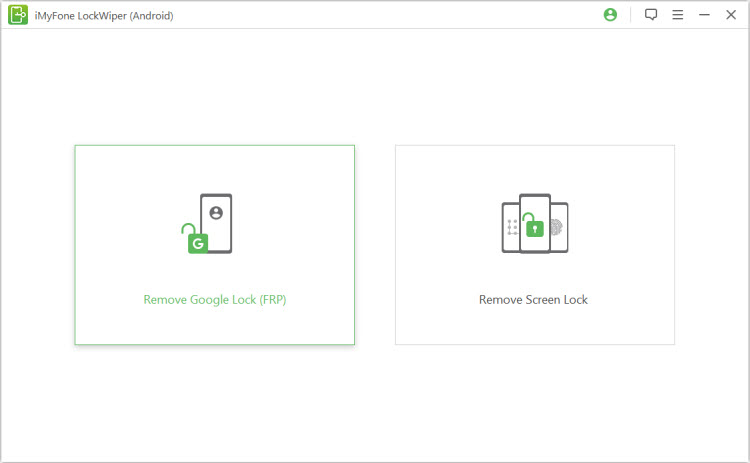
Trinn 2: Koble enheten til datamaskinen med en USB-kabel.
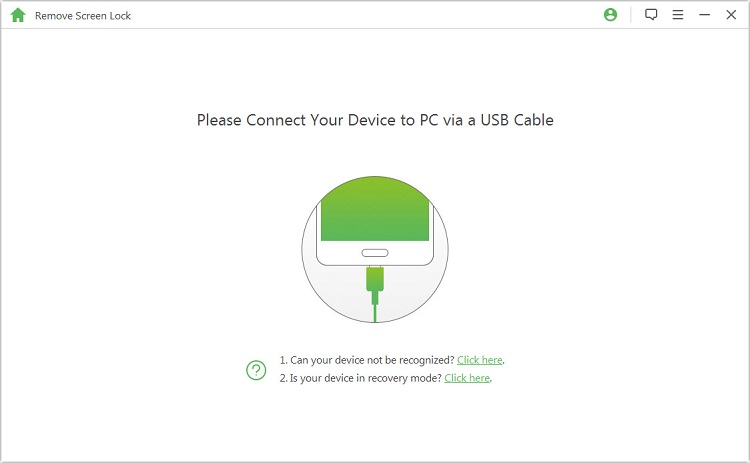
Trinn 3: Følg instruksjonene på skjermen på LockWiper (Android).
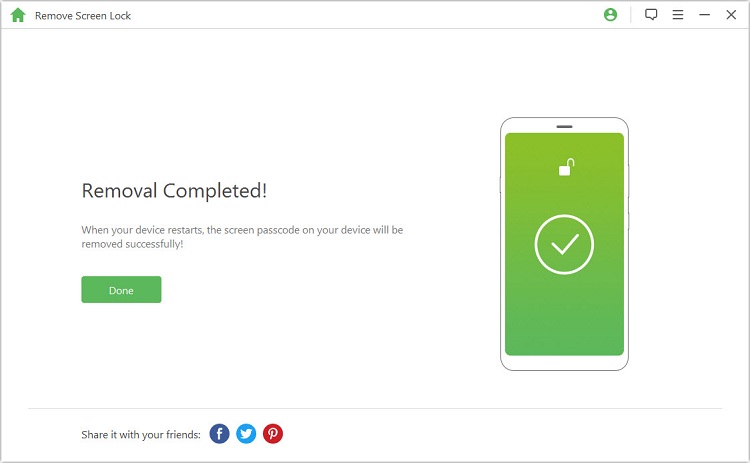
Uansett hvilken opplåsingsmodus du har valgt, kan du sjekke den fullstendige veiledningen her for å vite mer om hvordan du bruker dette beste Android-tørkdataverktøyet for tilbakestilling av fabrikk.
Verktøy 2: dr.fone – Slett (Android)
Dette Android-tørkdata-fabrikktilbakestillingsverktøyet kan hjelpe deg med å tørke data fullstendig etter enkel sletting eller tilbakestilling av fabrikk. Med mindre du liker at ditt personlige privatliv blir gjenopprettet eller sporet enkelt, bør du velge dr.fone – Erase (Android). Dette Android-tørkedata-fabrikktilbakestillingsverktøyet er kompatibelt med mange versjoner av Android-operativsystemer, og det fullfører hele dataslettingsprosessen innen 5 minutter. Dessuten trenger du ingen spesialisert teknisk kunnskap for å følge prosessen.
Den har også et brukervennlig grensesnitt som gjør det enkelt å fjerne låsen; den er rask og pålitelig, noe som gjør den til en pålitelig programvare.
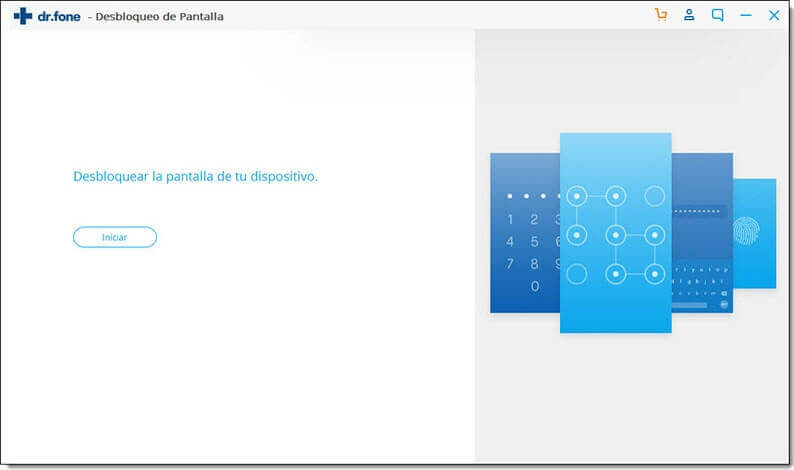
Nøkkelegenskaper
- Slett data på Android-enheten din permanent.
- Tørk enheten fullstendig.
- Intuitivt og brukervennlig grensesnitt.
- Kompatibel med alle ledende Android-enheter.
- Beskyttelse mot identitetstyveri.
Verktøy 3: Mobikin Android Data Eraser
Vi kan være trygge på dataintegriteten vår når vi bruker Mobikin Android Data Eraser. Dette er ikke din vanlige namby-pamby slette-knapp eller tilbakestilling av Android-fabrikk. Mobikin Android Data Eraser tørker hele dataene dine permanent og overskriver dem – TOTALT OVERKILL, ikke sant?
For øyeblikket fungerer dette viskelæret på de fleste populære Android-enheter - Samsung, Xiaomi, Huawei, Motorola, Sony, ZTC, HTC og mange flere.
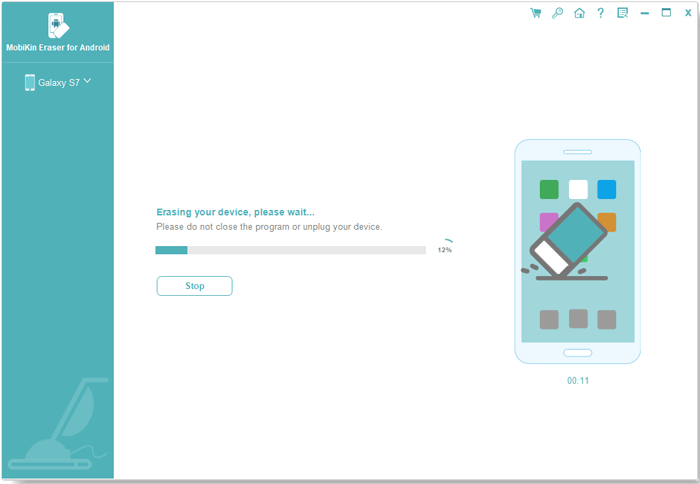
Nøkkelegenskaper
- Slett all data og historikk på Android-enheten din permanent.
- Kort grensesnitt med enkle å forstå instruksjoner. Ingen spesialisert teknisk ferdighet er nødvendig.
- Fungerer perfekt med Android 2.1 og nyere.
Verktøy 4: iSkysoft Data Eraser
Det kan være mulig å gjenopprette slettede filer ved å bruke Android-verktøy for tilbakestilling av fabrikkinnstillinger. Uansett, en ting er sikkert: det er umulig å gjenopprette en fil som er slettet ved hjelp av iSkysoft Data Eraser.
Noen sensitive filer blir aldri virkelig slettet. De forblir ganske enkelt skjult, lurer rundt, okkuperer plass og venter på å bli frisk en gang i fremtiden. Så det er alltid en god idé å tørke slettede filer fullstendig ved å bruke iSkysoft Data Eraser.
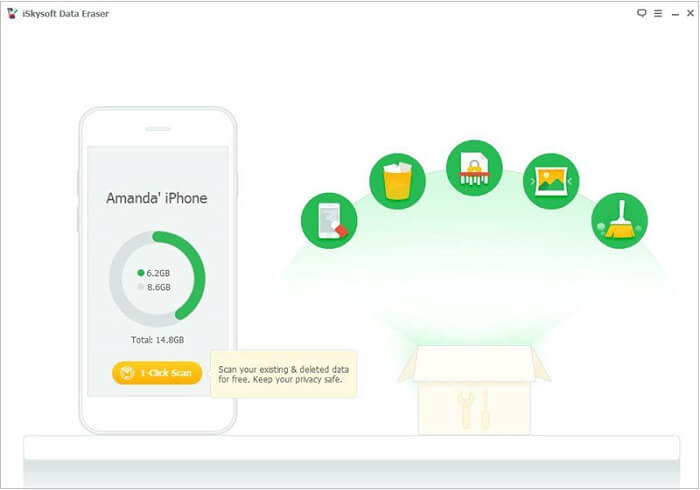
Nøkkelegenskaper
- Sletter fullstendig kontakter, e-postpåminnelser, Safari-historikk, apper, tastaturbuffer, iCloud ID, passord, bilder, videoer, anropslogg og mye mer.
- Fem (5) slettemoduser for å passe ditt unike behov for datasletting.
- Sletter og overskriver slettede data permanent.
- Støtte både iOS- og Android-enheter.
- Brukervennlig grensesnitt med enkle å følge instruksjoner.
Verktøy 5: Coolmuster Wipe Android Data Tool
Coolmuster Wipe Android Data Tool er en kraftig og allsidig programvareløsning utviklet for å hjelpe brukere med sikker sletting av data fra Android-enhetene sine. Enten du ønsker å selge den gamle telefonen din, beskytte din personlige informasjon eller bare frigjøre plass på enheten din, tilbyr dette verktøyet en pålitelig og effektiv måte å slette data permanent, og sikrer at de ikke kan gjenopprettes på noen måte. Med sitt brukervennlige grensesnitt og et bredt spekter av funksjoner er Coolmuster Wipe Android Data Tool et pålitelig valg for personvern og sikkerhet.
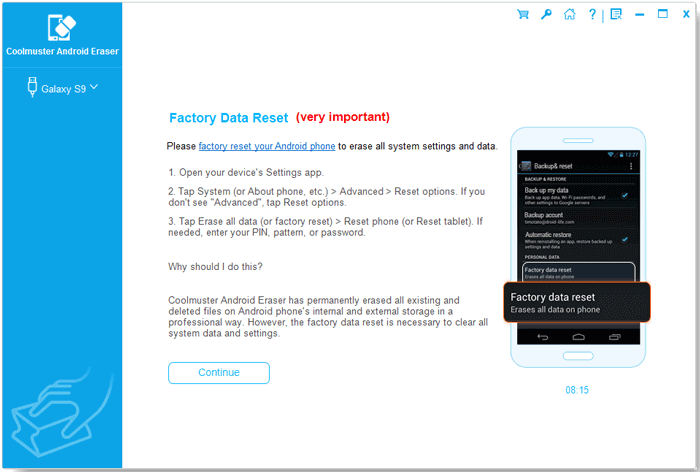
Fordeler med Coolmuster Wipe Android Data Tool
- Omfattende datasletting: Dette verktøyet lar deg selektivt eller fullstendig slette ulike typer data, inkludert kontakter, meldinger, anropslogger, bilder, videoer, dokumenter og mer, uten å etterlate spor av din personlige informasjon.
- Ulike dataslettingsmoduser: Coolmuster tilbyr tre forskjellige slettemoduser, som hver tilfredsstiller forskjellige behov. Du kan velge mellom å slette alle data, slette private data eller rydde opp i systemsøppelfiler.
- Slett data permanent: Når data er slettet med Coolmuster, er de borte for godt. Verktøyet bruker avanserte algoritmer for å sikre at de slettede dataene ikke kan gjenopprettes, noe som gir trygghet angående personvernet ditt.
- Støtte for flere Android-enheter: Coolmuster Wipe Android Data Tool er kompatibelt med et bredt spekter av Android-enheter, inkludert smarttelefoner og nettbrett fra forskjellige produsenter.
- Brukervennlig grensesnitt: Det intuitive og enkle brukergrensesnittet gjør det enkelt for både nybegynnere og erfarne brukere å navigere og bruke verktøyet effektivt.
- Høyhastighetssletting: Programvaren tilbyr en rask dataslettingsprosess, sparer deg for tid og sikrer at enheten rengjøres raskt.
Ulemper med Coolmuster Wipe Android Data Tool:
- Pris: Mens Coolmuster tilbyr en gratis prøveversjon, har den fulle versjonen av programvaren en kostnad. Noen brukere kan finne det relativt dyrt sammenlignet med andre dataslettingsverktøy.
- Begrenset Mac-støtte: Fra min siste kunnskapsoppdatering i september 2021, støttet Coolmuster Wipe Android Data Tool primært Windows-operativsystemer. Mac-brukere kan ha begrensede kompatibilitetsalternativer.
Verktøy 6: Universal Hard Reset Tool
Universal Hard Reset Tool er et allsidig programvareverktøy utviklet for å hjelpe brukere med å tilbakestille og gjenopplive et bredt spekter av Android-enheter. Enten du har problemer med en låst enhet, glemt passord eller programvarefeil, gir dette verktøyet en omfattende løsning for å hjelpe deg med å gjenvinne kontrollen og gjenopprette Android-enheten til fabrikkinnstillingene. Med det brukervennlige grensesnittet og en rekke nyttige funksjoner har Universal Hard Reset Tool blitt en verdifull ressurs for teknikere, mobile reparasjonsfagfolk og til og med teknisk kunnskapsrike personer som ønsker å feilsøke og fikse problemer med Android-enheter.
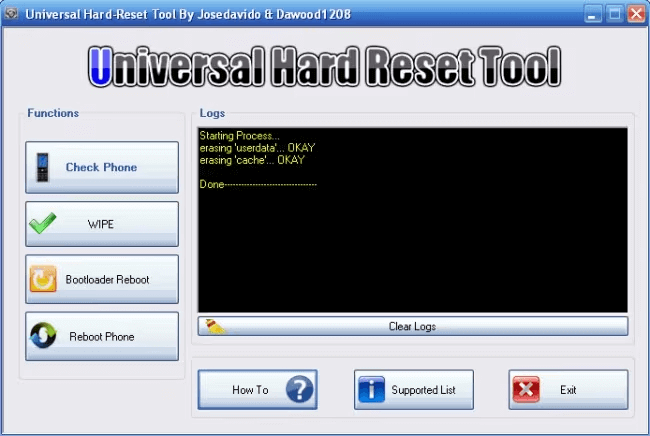
Nøkkelfunksjoner til Universal Hard Reset Tool:
- Enhetskompatibilitet: Verktøyet støtter et stort utvalg Android-enheter fra forskjellige produsenter, noe som gjør det til et allsidig valg for tilbakestilling og feilsøking av forskjellige smarttelefoner og nettbrett.
- Factory Reset: Universal Hard Reset Tool lar brukere utføre en fabrikktilbakestilling, effektivt tørke alle brukerdata og gjenopprette enheten til sin opprinnelige tilstand, noe som kan være uvurderlig for å løse programvarerelaterte problemer.
- Opplåsingsfunksjoner: Dette verktøyet kan hjelpe til med å låse opp mønsterlåser, PIN-koder, passord og FRP-låser (Factory Reset Protection) på Android-enheter, og hjelpe brukere med å få tilbake tilgang til de låste enhetene sine.
- Brukervennlig grensesnitt: Verktøyet har et intuitivt og enkelt brukergrensesnitt som forenkler tilbakestillings- og opplåsingsprosessen, og gjør det tilgjengelig selv for de med begrenset teknisk ekspertise.
- Kompatibilitetsmoduser: Brukere kan velge mellom forskjellige tilbakestillings- og låsemoduser, avhengig av deres spesifikke behov. Denne fleksibiliteten sikrer at verktøyet kan løse et bredt spekter av enhetsrelaterte problemer.
Fordeler med Universal Hard Reset Tool:
- Allsidighet: Verktøyets brede enhetskompatibilitet og utvalg av funksjoner gjør det egnet for ulike Android-enheter og vanlige feilsøkingsscenarier.
- Brukervennlighet: Det brukervennlige grensesnittet gjør det tilgjengelig for både profesjonelle og ikke-eksperter, slik at de kan tilbakestille og låse opp enheter uten omfattende teknisk kunnskap.
- Effektiv opplåsing: For brukere som er låst ute fra enhetene sine, kan dette verktøyet være en livredder, og hjelpe dem å få tilgang igjen uten å ty til mer kompliserte og dyre løsninger.
- Fabrikkinnstilling: Muligheten til å utføre en fabrikktilbakestilling er uvurderlig for å løse programvareproblemer og gjenopprette en enhet til standardtilstanden.
Ulemper med Universal Hard Reset Tool:
- Datatap: Å utføre en tilbakestilling av fabrikken ved hjelp av dette verktøyet resulterer i tap av alle brukerdata, noe som kan være upraktisk hvis det ikke er tilstrekkelig sikkerhetskopiert.
- Begrenset Mac-støtte: I likhet med mange Android-verktøy, kan Universal Hard Reset Tool primært støtte Windows-operativsystemer, noe som potensielt begrenser tilgjengeligheten for Mac-brukere.
Konklusjon
Denne artikkelen har introdusert topp 6 verktøy for tilbakestilling av fabrikk for Android-tørkdata. og du kan velge et sannsynlig verktøy for ditt eget behov for å tilbakestille Android-telefonen til fabrikk. Forhåpentligvis fungerer det, og du kan bruke trinnene her hvis du noen gang trenger å gjenopprette tapte data. Merk at alle Android-tørkdata-fabrikktilbakestillingsverktøyene som er oppført i denne artikkelen, har blitt testet og bekreftet at de fungerer perfekt. Så vi anbefaler at iMyFone LockWiper (Android) Phone Reset Tool er det beste for både å låse opp enheten uten passord og tilbakestille til fabrikkstandard for å tørke data også.










